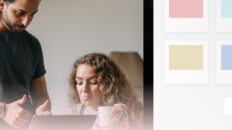Wat is een Capture Card en hoe werkt het?
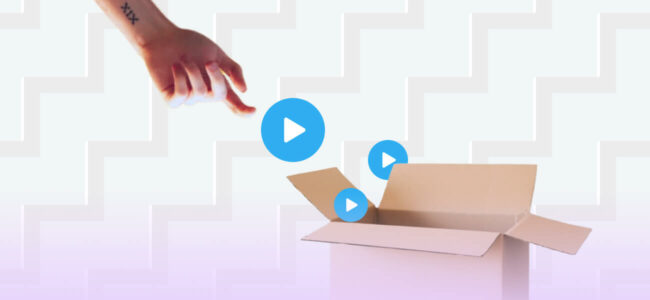
Als gamer of streamer heb je misschien wel eens van een capture card gehoord en je afgevraagd wat het is en hoe het werkt.
Een korte uitleg is dat een game capture card een apparaat is waarmee gamers hun gamesessies kunnen opnemen, streamen en opslaan door video en audio van spelconsoles zoals Xbox, PlayStation en Nintendo Switch op te nemen.
Capture kaarten zijn van onschatbare waarde voor gamers en streamers die hun ervaringen willen delen met vrienden en familie of zelfs hun werk willen uitzenden naar een groter publiek.

Alles over capture cards, hoe ze werken en hoe je ze instelt.
Wat is een Capture Card?
Een capturekaart is een apparaat dat de overdracht van audio- en videosignalen van één bron (gewoonlijk een spelconsole of een andere ingang) naar een computer vergemakkelijkt, waar het kan worden opgenomen, opgeslagen en gestreamd naar andere apparaten.
De capture kaart maakt eenvoudige opname en overdracht van al uw gaming ervaringen mogelijk, of het nu voor archivering of streaming doeleinden is. Dit zorgt voor een gemakkelijkere en soepelere opname-ervaring en de mogelijkheid om de instellingen aan te passen aan uw behoeften.

Hoe werkt een Capture Card?
Meteen capturekaart kunt u opnemen of streamen vanaf uw pc, console of andere apparaten in hoge kwaliteit. De capturekaart vangt het videosignaal van uw apparaat op, verwerkt het en stuurt het naar een streamingplatform zoals YouTube of Twitch.
Het is vermeldenswaard dat een capturekaart niet zorgt voor gegevenscodering. Zij vergemakkelijkt alleen de gegevensoverdracht van invoerapparaten naar de computer, die de beelden doorstuurt naar streaming platforms.
Waarom hebt u een capture card nodig?
U begrijpt al wat een capture card doet. Maar waarom is het nodig?
Allereerst is het essentieel om te weten wat er allemaal komt kijken bij een succesvolle livestream. Beelden zijn alles bij livestreams, en hoewel je misschien de beste achtergrond voor je streams hebt, zijn even capabele opnameapparaten net zo essentieel.
Ook moet u een computer hebben die de beelden snel en efficiënt kan verwerken en doorsturen. Helaas is het een uitdaging om deze mogelijkheden in één apparaat te vinden.
In de meeste gevallen kunt u gemakkelijk een computer vinden die streams efficiënt kan coderen, verwerken en verzenden. Het kan lastig zijn om geschikte invoerapparaten (d.w.z. camera's en microfoons) in de meeste computers te krijgen.
Een capturekaart lost dit op. Dankzij de naadloze connectiviteit kan de juiste capturekaart elk randapparaat doen lijken op een ingebouwde voorziening.
U kunt nu dus betere video's maken of betere audio opnemen met een DSLR of een gevoelige microfoon; en uw computer zal het niet merken. Sterker nog, uw publiek krijgt betere beelden van uw stream.
Een capture card instellen
Het instellen van een capture card kan aanvankelijk intimiderend zijn, maar het is niet zo ingewikkeld als het lijkt.
Zo gaat het bij de meeste capture-kaarten, maar er kunnen kleine variaties bestaan. Raadpleeg in dat geval de instructies of handleiding van de fabrikant.
Hoe gebruik je een Capture Card voor Xbox One en PS4?
Dit is hoe je het moet aanpakken:
- Sluit eerst uw capture kaart aan op uw console. Hiervoor sluit u de video- en audiokabels van de capture card aan op de juiste poorten van uw console.
- Installeer de nodige software. U zou een automatische prompt moeten zien waarin u gevraagd wordt om software te installeren zodat de capture kaart op uw toestel kan werken.
- Sluit de HDMI-uitgang van de Xbox of PS4 aan op de HDMI-ingang van de capture card. Sluit een tweede kabel aan die de HDMI-uitgang van de capture card verbindt met de monitor of tv waarop je het spel gaat spelen.
- Sluit de computer waarvan u gaat uitzenden aan op de capturekaart met een USB-kabel.
- Zet je Xbox/ PS4 aan en start je streaming software.
- Navigeer naar waar u bronnen kunt toevoegen en selecteer vervolgens uw capturekaart uit de beschikbare apparaten.
Hoe een Capture Card instellen voor PC
Hier leest uhoe u dat aanpakt:
- Begin met het aansluiten van uw capturekaart op uw PC. Afhankelijk van het type capturekaart dat u hebt, zal dit inhouden dat u de kaart rechtstreeks op uw pc aansluit met een HDMI- of USB-kabel of dat u de kaart in een PCIe-sleuf steekt (voor interne capturekaarten).
- Download de software die bij uw capture card wordt geleverd. Deze is meestal te vinden op de website van de fabrikant of als installatieprompt. Installeer de software en zorg ervoor dat alle benodigde drivers up-to-date zijn.
- Configureer uw instellingen. Dit hangt af van het type opnamekaart dat u hebt, dus lees de bijbehorende instructies. Over het algemeen moet u uw videobron, resolutie en andere opname-instellingen selecteren.
- Sluit de HDMI-uitgang van de PC die je gaat gebruiken om te gamen of content te creëren aan op de capture kaart. Sluit vervolgens de HDMI-uitgang aan op de computer van waaruit u uw streams gaat verzenden,
- Sluit je capturekaart aan op de computer die je gaat streamen met een USB-kabel.
- Test uw opstelling. U kunt dit doen door een clip op te nemen of de audio te testen. Zorg ervoor dat de kwaliteit goed is en dat er geen beelden uitvallen.
OPMERKING:
Bij interne capturekaarten moet u de computer uitschakelen voordat u deze installeert. Zoek een vrij PCIe-slot, schuif uw capturekaart erin en zet hem stevig vast.
Hoe gebruik je een Capture Card voor Nintendo Switch?
Het klinkt misschien cliché, maar de juiste kopen is de eerste stap naar het gebruik van een capturekaart voor je Nintendo Switch.
Dat gezegd hebbende, hier zijn de rest van de stappen:
- Installeer alle door de fabrikant aanbevolen software voor de capture kaart. Meestal verschijnt de installatieprompt automatisch.
- Sluit de HDMI-uitgangskabel van het Nintendo Switch-dock aan op de ingangspoort van je capturekaart.
- Sluit de HDMI-uitgang van de capture kaart aan op de TV, monitor of computer die u gaat gebruiken om te streamen.
- Dit geldt misschien niet voor iedereen, maar als uw capturekaart er een heeft, sluit dan de voedingskabel aan en sluit hem vervolgens via USB aan op de computer.
- Start uw favoriete streaming software, navigeer naar waar u "Bronnen" kunt toevoegen, en selecteer uw capture kaart uit de opties. Als hij niet verschijnt, probeer dan de HDMI- en USB-kabels opnieuw aan te sluiten.
- Om op te nemen, druk op de opnameknop in de software. Om te streamen stelt u een streamingdienst in de software in.
Soorten opnamekaarten
In het algemeen zijn er twee hoofdtypen capture-kaarten. Interne en externe, maar veel typen vertakken zich van deze twee, waarbij de indeling is gebaseerd op het apparaat of de apparaten die worden gebruikt.
Interne en externe opnamekaarten

Zoals de naam al aangeeft, worden interne capturekaarten intern geïnstalleerd of aangesloten, terwijl externe extern op de computer worden aangesloten.
Omdat ze rechtstreeks in de computer worden geïnstalleerd, zijn interne capturekaarten gemakkelijk in te stellen en te gebruiken. Ze hebben echter wel meer flexibiliteit en hogere resoluties nodig dan sommige externe modellen. Externe capture kaarten geven gebruikers meer controle over hun opnamen en toegang tot een breder scala aan formaten, maar vereisen extra installatietijd.
Interne capture kaarten zijn vaak goedkoper, waardoor ze ideaal zijn voor mensen met een budget. Maar een externe kaart is waarschijnlijk de betere keuze als u op zoek bent naar een high-end setup.
Ook zijn interne capturekaarten beperkt tot desktopcomputers, in tegenstelling tot externe kaarten, die met elke computer, laptop of desktop kunnen worden gebruikt.
Capture Kaarten voor Consoles

Dit type vangt gameplay of een andere activiteit op consoles op en zendt het door naar een andere computer die het doorstuurt naar streaming platforms.
Er zijn meerdere capture-kaarten die expliciet voor consoles zijn gemaakt. De meeste daarvan zijn voorzien van HDMI-aansluitingen, het meest gebruikelijke type aansluiting dat door moderne consoles wordt gebruikt. Sommige kaarten hebben ook composiet- of componentaansluitingen, die minder vaak voorkomen maar nog steeds bruikbaar zijn voor consoles.
Capture Kaarten voor PC

PC capture kaarten zijn er in verschillende vormen, maar het meest voorkomende type is een interne PCI kaart. Deze kaarten worden rechtstreeks op het moederbord van uw computer geïnstalleerd en zijn rechtstreeks verbonden met de grafische processor (GPU) van uw PC.
Dit type kaart biedt meestal de beste prestaties en functies, omdat ze rechtstreeks toegang hebben tot de GPU en het systeemgeheugen.
Externe capturekaarten zijn net zo geschikt, maar ze kunnen duur zijn. Het gemak en de betere prestaties maken ze echter de moeite waard.
3DS en 2DS Capture Cards

Deze twee zijn speciaal gebouwd voor het streamen van gameplay van Nintendo-consoles. De 3DS capture card heeft een speciale connector die rechtstreeks op de hoofdtelefoonpoort van de console wordt aangesloten. Hiermee kun je zowel video als audio direct vanaf de console opnemen.
De kaart beschikt ook over ingebouwde software waarmee u de opgenomen beelden gemakkelijk kunt opnemen en bewerken.
De 2DS capture card is vergelijkbaar met de 3DS Capture Card, maar heeft andere aansluitingen die compatibel zijn met de 2DS-console.
Het heeft ook software ingebouwd, waarmee u uw beelden snel en gemakkelijk kunt opnemen en bewerken.
U kunt beide capture cards gebruiken om uw gameplay online te delen met vrienden of de wereld.
FAQ's
Kunt u streamen zonder opnamekaart?
Streamen zonder capture card is mogelijk, maar de kwaliteit van de stream zal beperkt zijn. Om te streamen zonder capture card moet je beschikken over een internetverbinding, een streamingplatform zoals Twitch of YouTube Live, en een apparaat met een camera en microfoon, zoals een laptop of smartphone.
Met deze items kunt u direct beginnen met streamen, maar het zal niet dezelfde kwaliteit bieden als streamen met een capture card. Een capture card biedt video en audio van hogere kwaliteit en meer stabiliteit. Dit maakt het ideaal voor professionele streamers die de hoogst mogelijke kwaliteit streams willen produceren.
Sommige capturekaarten zijn compatibel met meer dan één streamingplatform en kunnen naar meerdere platforms tegelijk streamen. Dus, hoewel streamen zonder capture card een optie is, biedt een capture card betere kwaliteit en stabiliteit, waardoor het de voorkeur geniet van serieuze streamers.
Wat is het verschil tussen spelopname- en opnamesoftware?
Hoewel ze beide worden gebruikt voor het opnemen van videobeelden van een gamesessie, hebben ze verschillende doelen en werken ze anders.
Game recording software neemt de volledige video van een spelsessie op, inclusief geluid. Dit betekent dat u gameplay, cutscènes en alle andere video-inhoud in verband met het spel kunt opnemen. Deze software is ideaal voor het maken van video's om te delen met anderen of voor instructievideo's.
Anderzijds is game capture software speciaal ontworpen voor het streamen van live gameplay. Het legt beelden van het spel in realtime vast, zodat u uw spelsessies live kunt streamen op platforms als Twitch en YouTube.
In tegenstelling tot game recording software, neemt game capture software de audio van het spel niet op, dus je kunt het beste een aparte microfoon gebruiken als je audio in je stream wilt opnemen.
Hier is een lijst van de beste gratis schermrecorders.
Wat maakt een goede capture card uit?
Bij de aankoop van een capturekaart zijn er veel factoren die in overweging moeten worden genomen om de beste kwaliteit video- en audio-uitvoer te krijgen.
De eerste factor waarmee u rekening moet houden, is het type aansluiting dat uw capturekaart zal gebruiken. De twee populairste types zijn USB 3.0 en HDMI. USB 3.0 biedt de hoogste resolutie en beeldsnelheid. Met een HDMI-aansluiting kunt u tot 1080p resolutie opnemen met 60 beelden per seconde.
Een ander belangrijk kenmerk is de opname- en streamingcapaciteit van uw capturekaart. Let op functies als ingebouwde codering, die het streamen veel gemakkelijker maakt, en meerdere invoeropties.
Let ook op functies zoals geïntegreerde scalers en hardware-audiomixers, die de kwaliteit van uw streams kunnen helpen verbeteren.
Ten slotte wilt u ervoor zorgen dat uw capturekaart voldoende intern geheugen heeft en de nieuwste technologieën ondersteunt, zoals 4K- en HDR-opname. Zo kunt u profiteren van de nieuwste streamingtechnologieën en inhoud van hoge kwaliteit vastleggen.
Wat is een 3DS Capture Card?
Een 3DS Capture Card is een apparaat dat wordt gebruikt om gameplaybeelden van een Nintendo 3DS-console op te nemen, te streamen en te delen.
De opgenomen beelden worden vervolgens opgeslagen op een computer of streamingdienst, zodat je je gameplay met anderen kunt delen. Met een 3DS Capture Card kun je elk moment van je gameplay vastleggen, hoe kort ook.
In tegenstelling tot andere capture cards die zijn ontworpen voor consoles als de Xbox of PlayStation, werkt de 3DS Capture Card anders door het unieke ontwerp van de 3DS-console. Terwijl de meeste capture cards HDMI-aansluitingen gebruiken, is de 3DS Capture Card ontworpen om rechtstreeks op de hoofdtelefoonpoort aan te sluiten. Dit maakt het handiger om hem te installeren, omdat je geen extra kabels of adapters hoeft te kopen.
Met de 3DS Capture Card kun je eenvoudig je gameplay streamen dankzij de ingebouwde streaming-ondersteuning. Je kunt de capture card aansluiten op je computer en je gameplay binnen enkele minuten online streamen.
Laatste gedachten
Een capturekaart is essentieel voor het succes van elke streamer die zijn stream naar een hoger niveau wil tillen. Ze zijn vrij eenvoudig in te stellen en te gebruiken, met de mogelijkheid om HD-video en audio van meerdere bronnen op te nemen. Toch is het heel goed mogelijk om te livestreamen zonder capture card.
Het kiezen van de juiste capturekaart is net zo belangrijk als het hebben van een kaart. Nu u weet wat een capture card is, waar u rekening mee moet houden en hoe u hem instelt, zou het niet al te moeilijk moeten zijn.
Investeren in een goede capture kaart is belangrijk om kwalitatieve streaming content te maken. Vergeet niet te beginnen, ook al is het er nog niet van gekomen. Als je er niet zeker van bent, is hier een diepgaande gids over hoe je kunt livestreamen op Twitch.
Nadat je het harde werk hebt gedaan, moet je niet vergetende livestream te promoten om zoveel mogelijk mensen naar je stream te brengen.